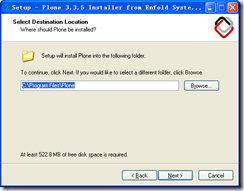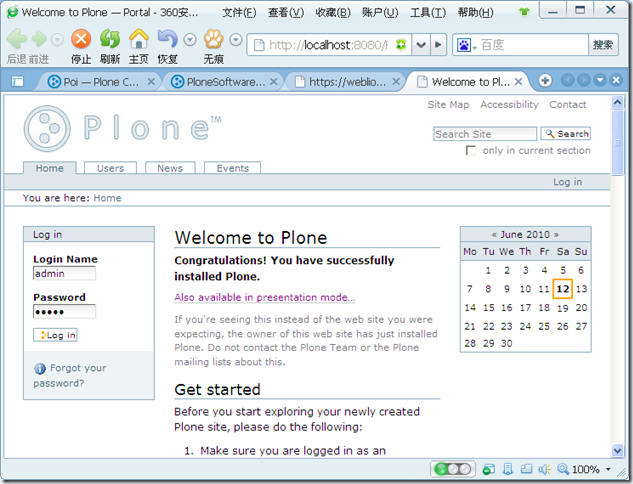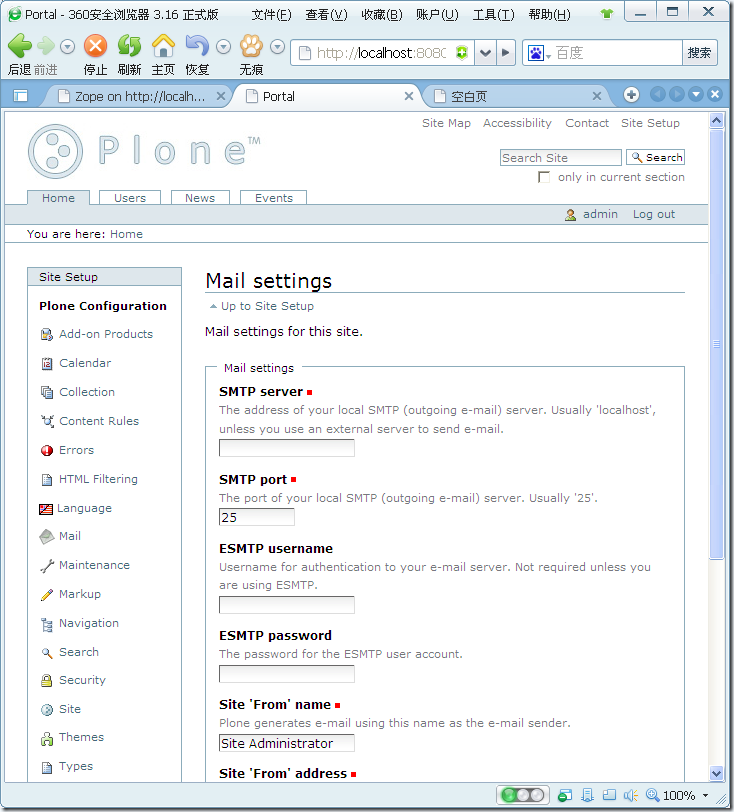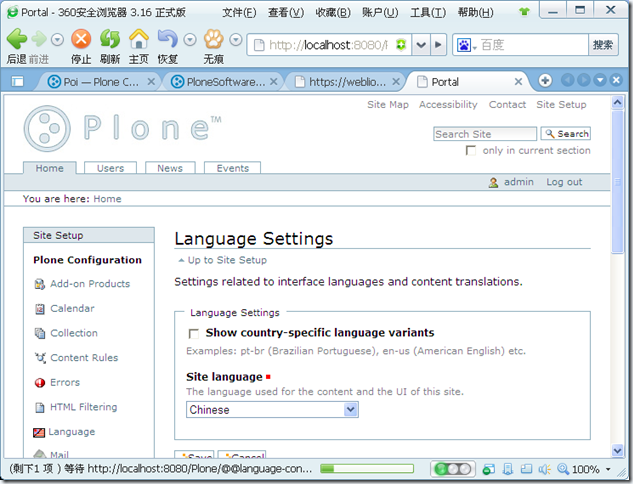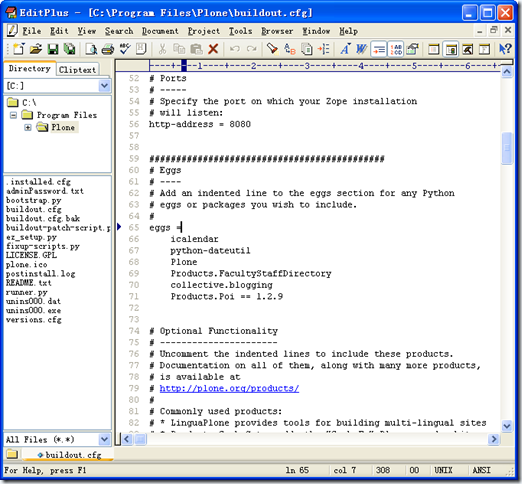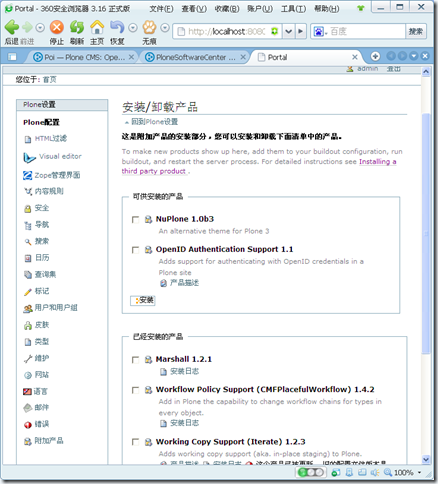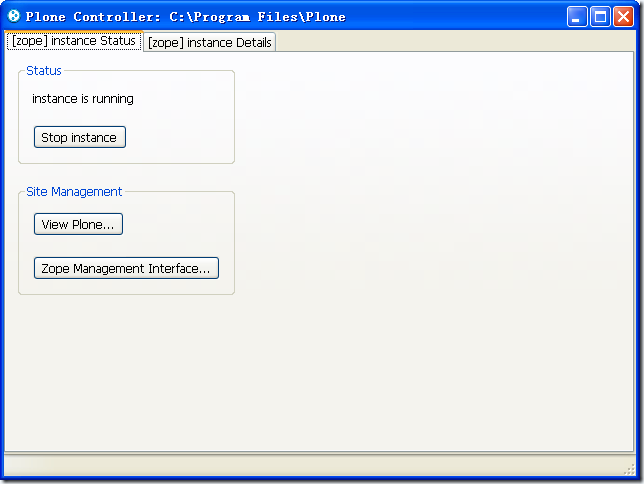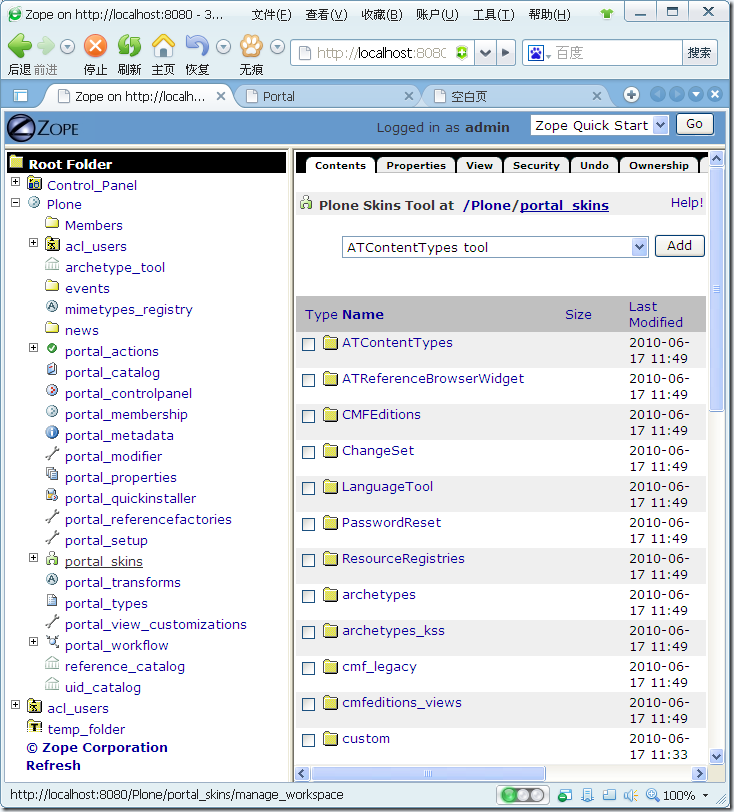Plone介绍
Plone是免费的、开放源代码的内容管理系统(Content Management System,CMS)。Plone着重于适合各种组织使用。它带有一个工作流引擎、预先配置的安全和角色系统、一组内容类型和多语言支持。有来自全世界的众多开发者、作者和测试者每天为Plone做各种贡献。Plone是基于内容管理框架的。(Content Management Framework)。
1.安装:
下载地址:http://plone.org/products
我下载的是:Plone-3.3.5.exe
安装,全部下一步就可以了。
安装完成后重新启动下
2.配置:
配置前先登录,用户名密码就是安装的时候设置的
2.1设置邮件(必须设置,否则Plone会一直提醒你设置,该邮件用于发送系统信息,包括注册信息等)
2.2选择语言
2.3安装插件
Plone本身功能已经很强悍了,但是再加一些插件就更好了
2.3.1选择插件
在http://plone.org/products,你可以根据需要选择
我在安装的时候选择了以下插件:
collective.blogging
Products.Poi
Products.FacultyStaffDirectory
2.3.2插件的安装方法:
(1)找到Plone的安装目录,我的在C:\Program Files\Plone
打开buildout.cfg 找到:
添加插件的名字
(2)打开命令行,进入C:\Program Files\Plone\bin
运行buildout –c ../buildout.cfg
此时该程序会自动到网上找到相应的程序,并下载
(3)重启Plone,进入C:\Program Files\Plone\bin
运行plonectl restart
(4)进入Plone,安装下载的插件
2.4更改Logo(2010-6-17更新)
如果真正用在企业中,难免要改成企业自己的Logo
更改方法如下
(1)打开Zope的管理界面,可以通过Plone Controller进入
点击上图中的Zope Management Interface
(2)打开站点后,需要输入用户名密码(就是安装的时候输入的那个)
(3)在ZMI(Zope Management Interface) 中的portal_skins->plone_images
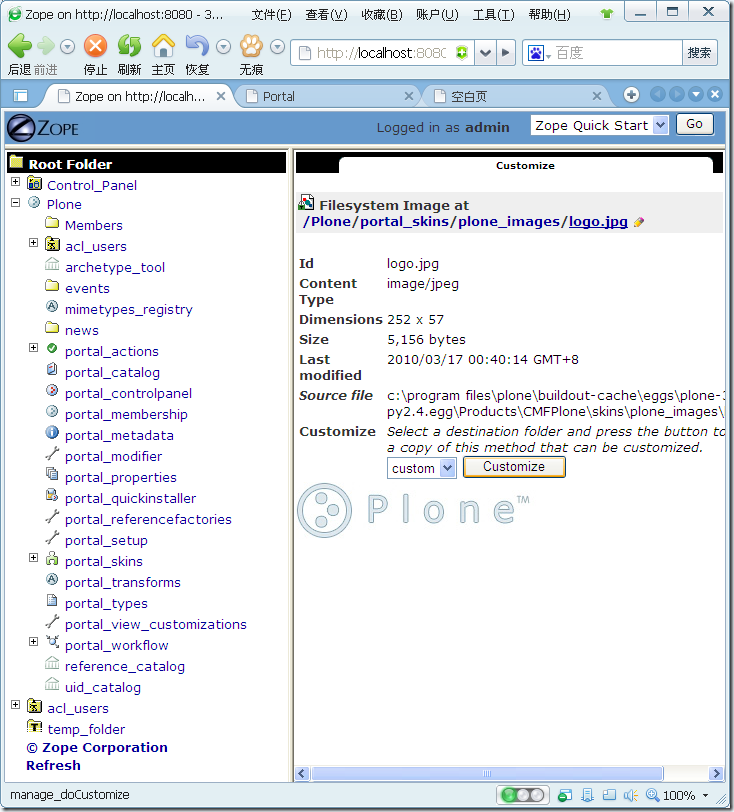
点击Customize 按钮
点击browse,选择一个新的图像文件,并按Upload 按钮上载
就这么简单,回到Plone 中,图标已经改变了。